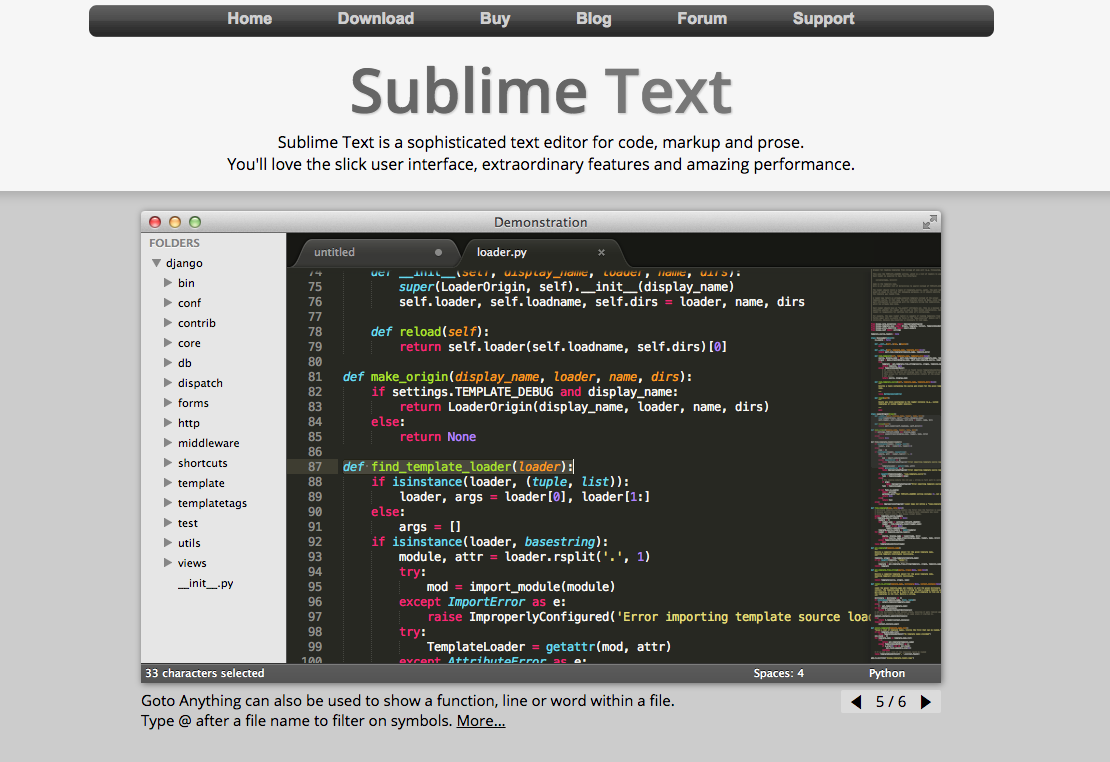プログラミングのコーディング、ブログやWebメディアの記事制作、小説の執筆など、さまざまな用途に利用されるテキストエディター。
自分に合ったテキストエディターを利用すれば、快適にモチベーションを保ちながら作業を行なえます。
しかし、「有料・無料」「高機能・シンプル」「動作が軽い」「縦書きに対応」など、さまざまな特徴を持つテキストエディターがあるため、どれを選べばよいか悩んでしまう人も多いでしょう。
そこで今回は、Windowsで利用できるおすすめのテキストエディター14選を紹介します。
この記事もオススメ

※記載されている内容は記事公開時点での情報です。サービス内容や価格は、変更されている場合がありますので予めご了承ください。最新のサービス内容はそれぞれの公式サイトをご確認ください。
この記事の目次

まずWindows標準テキストエディター「メモ帳」も使ってみよう


Windowsの標準装備されているテキストエディター「メモ帳」は、簡単なテキストファイルの編集やログを残すのにとても便利なアプリです。
インストール不要ですぐにテキストが編集できる
社用のパソコンなどで自由にカスタマイズできない時も、メモ帳であればインストールが不要でサクッとテキストが編集できます。
「CR+LF」「CR」「LF」の改行コードに対応しているので、他のOSで作成されたテキストファイルも問題なく開くことも可能。
「.LOG」と入力するとログを残すのに便利
また、テキストファイルの先頭に「.LOG」と入力して保存すると、ファイルを開いた時の日時が自動で入力されるようになります。これは、定期的に行うミーティングなどでメモを取る場合などに役立つでしょう。
不要なソフトをインストールせずに使えるので、シンプルにテキストを入力できるテキストエディターが使いたいといった場合には、メモ帳という選択肢もおすすめです。
Windows向けおすすめのテキストエディター
メモ帳では機能が不十分という人向けに、その他のWindows向けのおすすめテキストエディターを紹介します。
Visual Studio Code
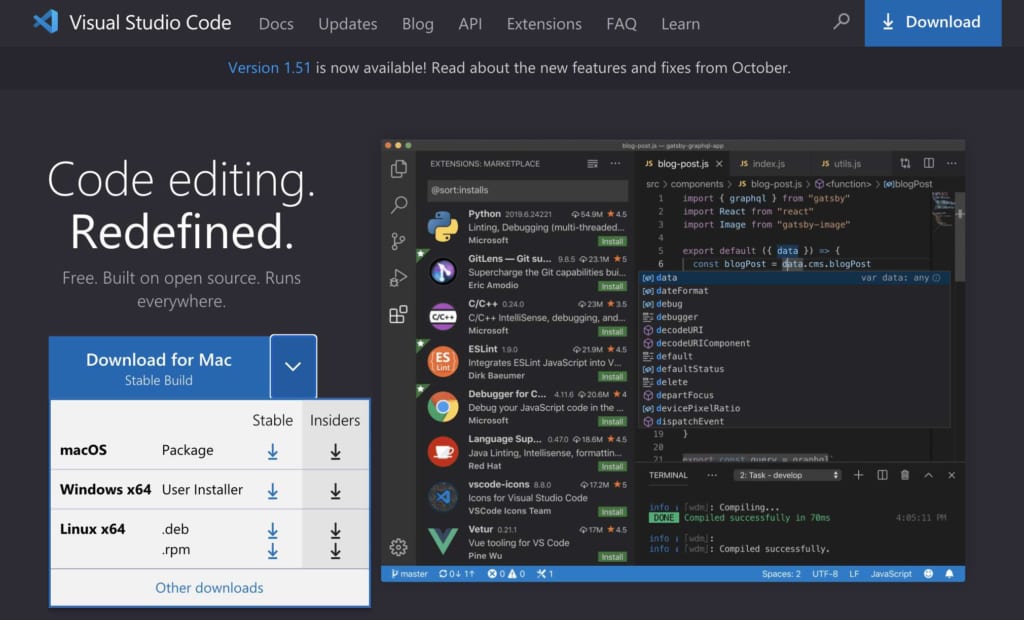
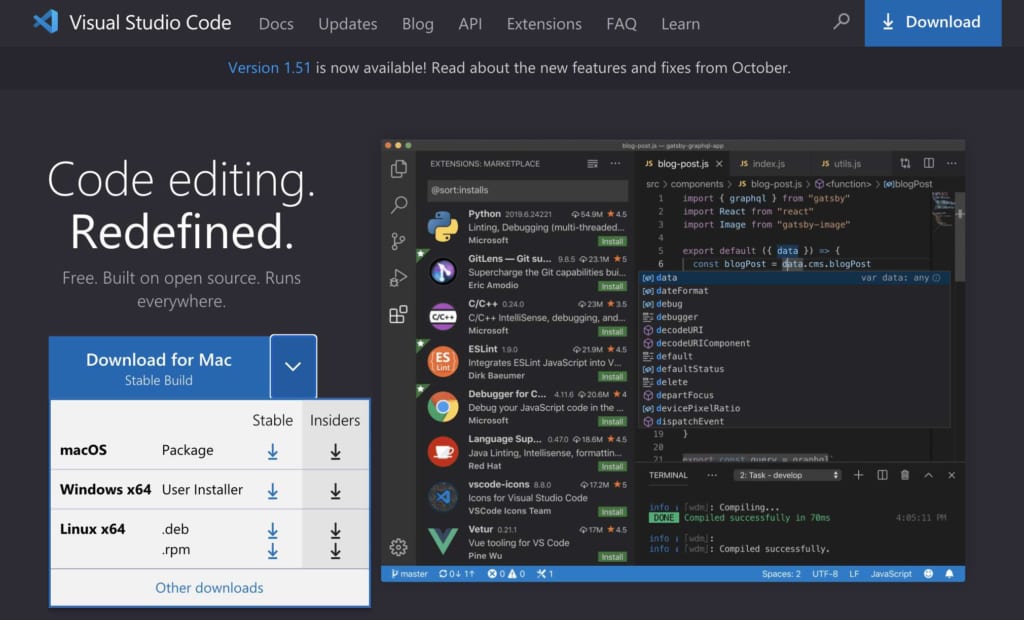
Visual Studio Codeは、Windowsを開発しているマイクロソフトが提供する無料のテキストエディター。2015年11月にリリースされた比較的新しいテキストエディターです。
マイクロソフトが開発しているので、Windows 10にもしっかり対応。
macOSやLinuxでも利用できるクロスプラットフォームなテキストエディターで、強力なデバックやビルトインですぐに使えるGitのサポートなど機能が豊富です。
また、さらに自分の利用環境に合わせて機能を追加したいといった場合には、拡張機能を利用するとよいでしょう。
Visual Studio Codeは、扱うプログラミング言語に合わせてカスタマイズでき、ユーザーインターフェイスも使いやすくいのでとてもおすすめです。
Windows向けのテキストエディターで迷った時には、Visual Studio Codeを選ぶとよいでしょう。
Visual Studio Code – Code Editing. Redefined
この記事もオススメ



Atom
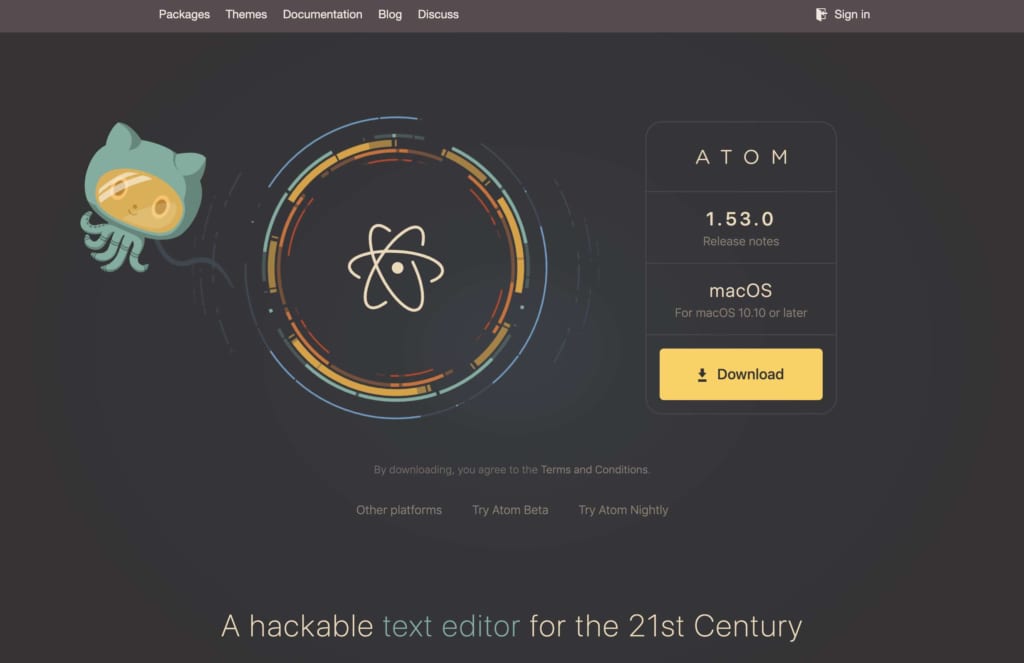
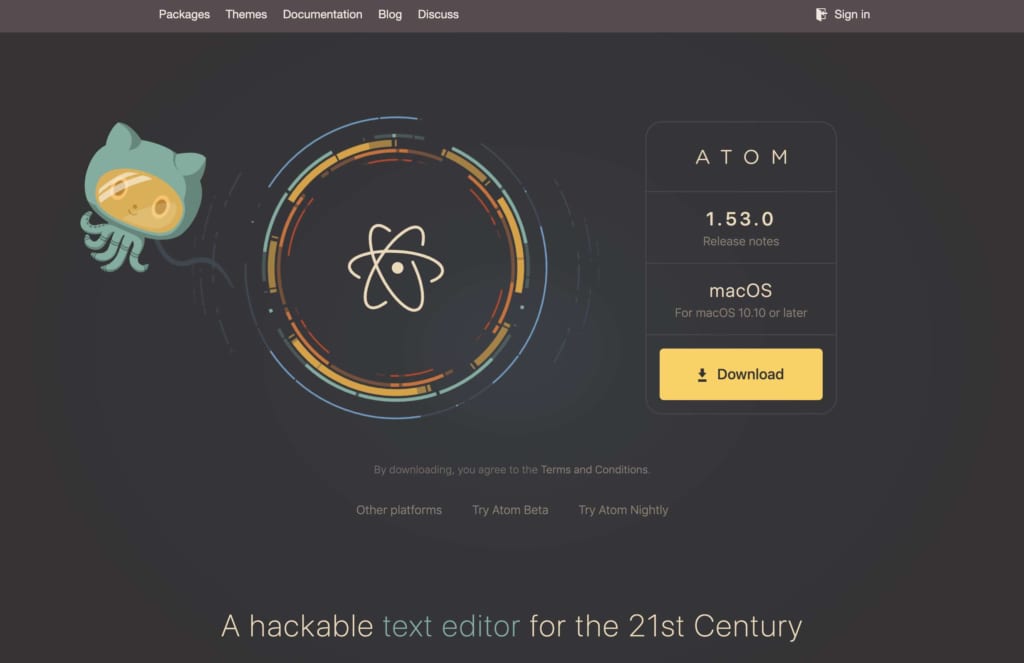
出典元:Atom
Atomは、GitHubが開発した人気の高いWindows 10対応の無料テキストエディターです。Atomは動作が軽く、機能も豊富。
より自分の環境に合った機能がほしいといった時には、求める拡張機能がほぼ見つかるなどカスタマイズ性も高いので、ITエンジニアに人気です。
ユーザーインターフェイスも洗練されており、機能性だけでなく使いやすさまでしっかり考えられています。
この記事もオススメ
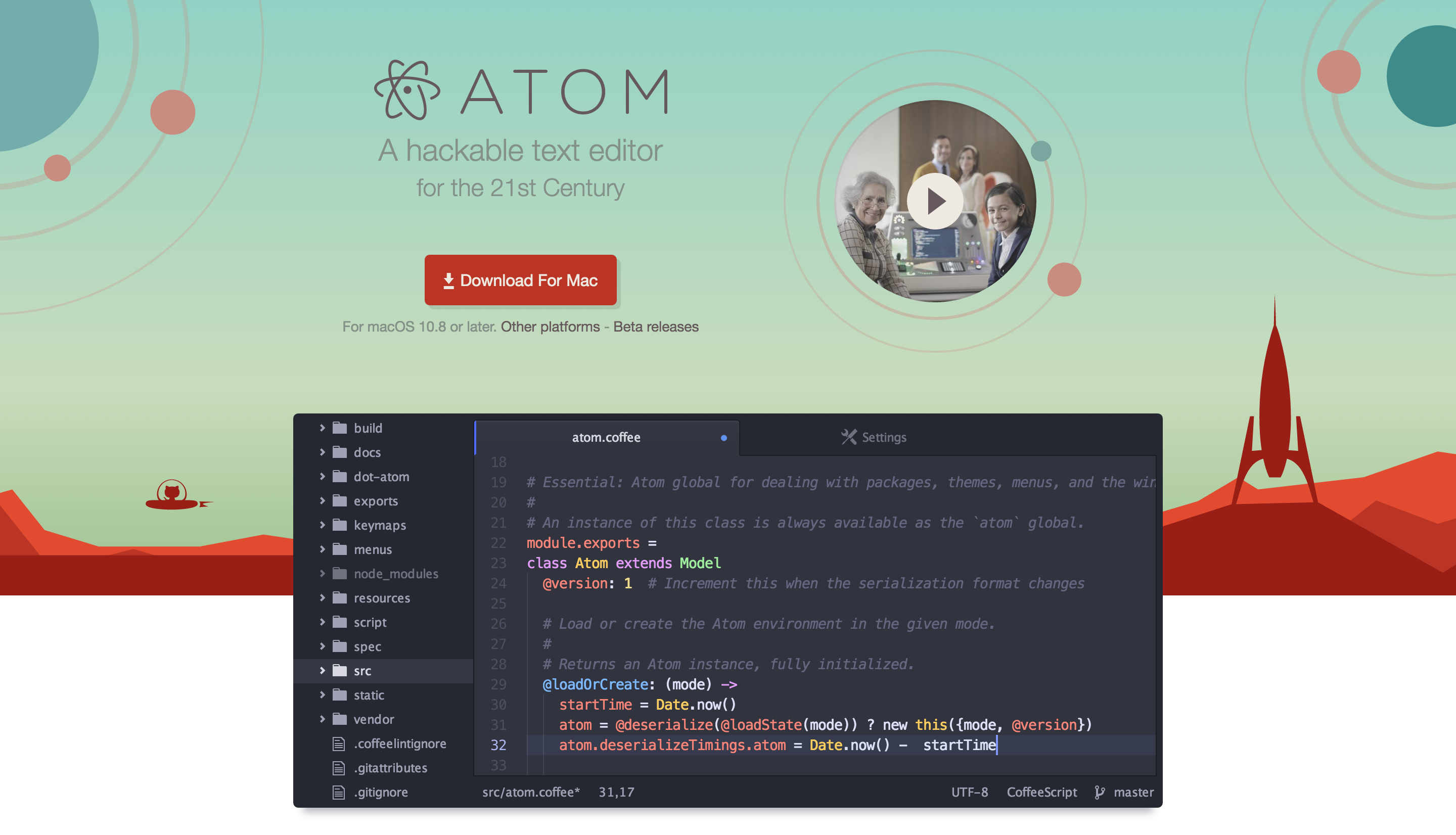
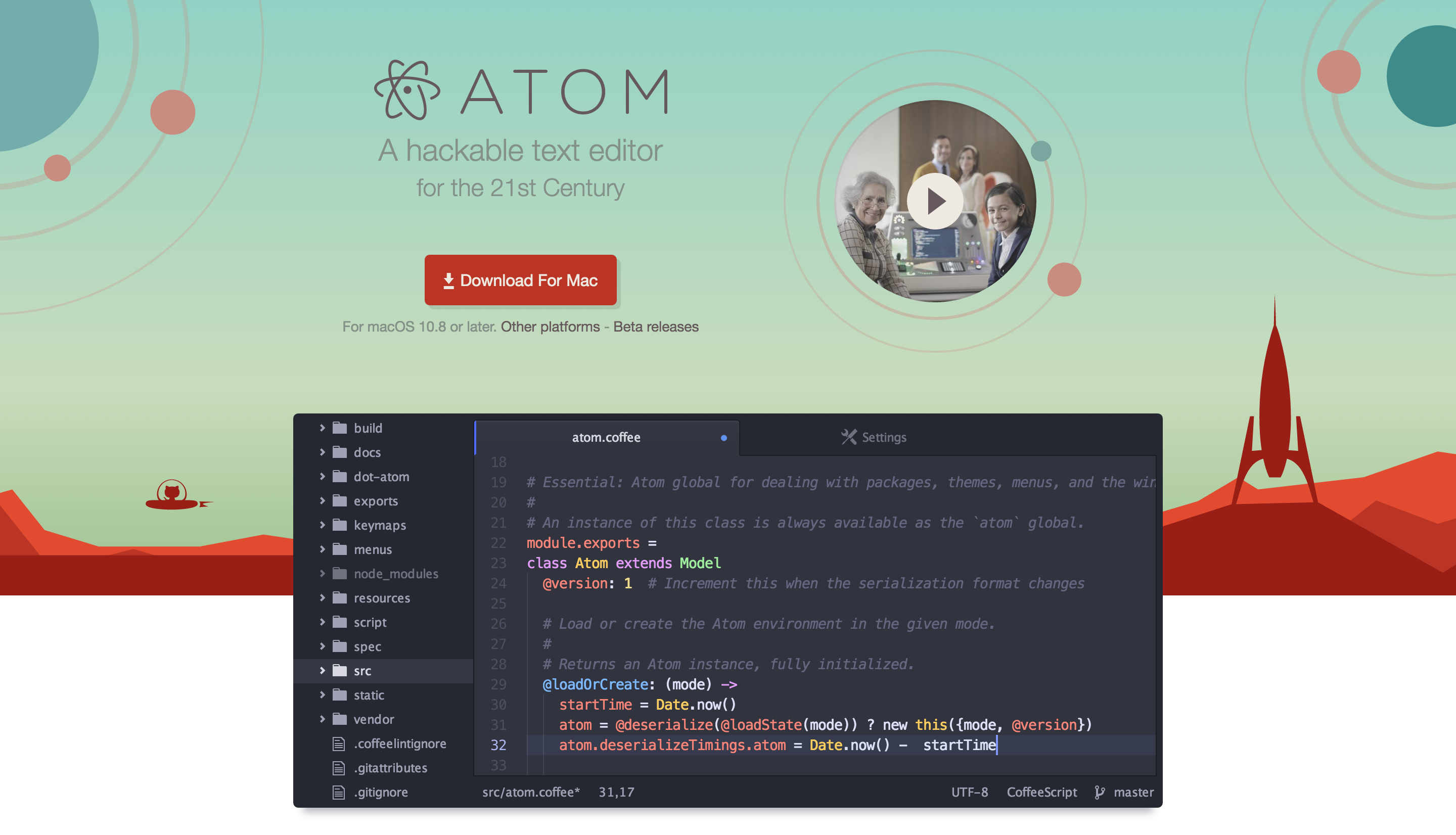
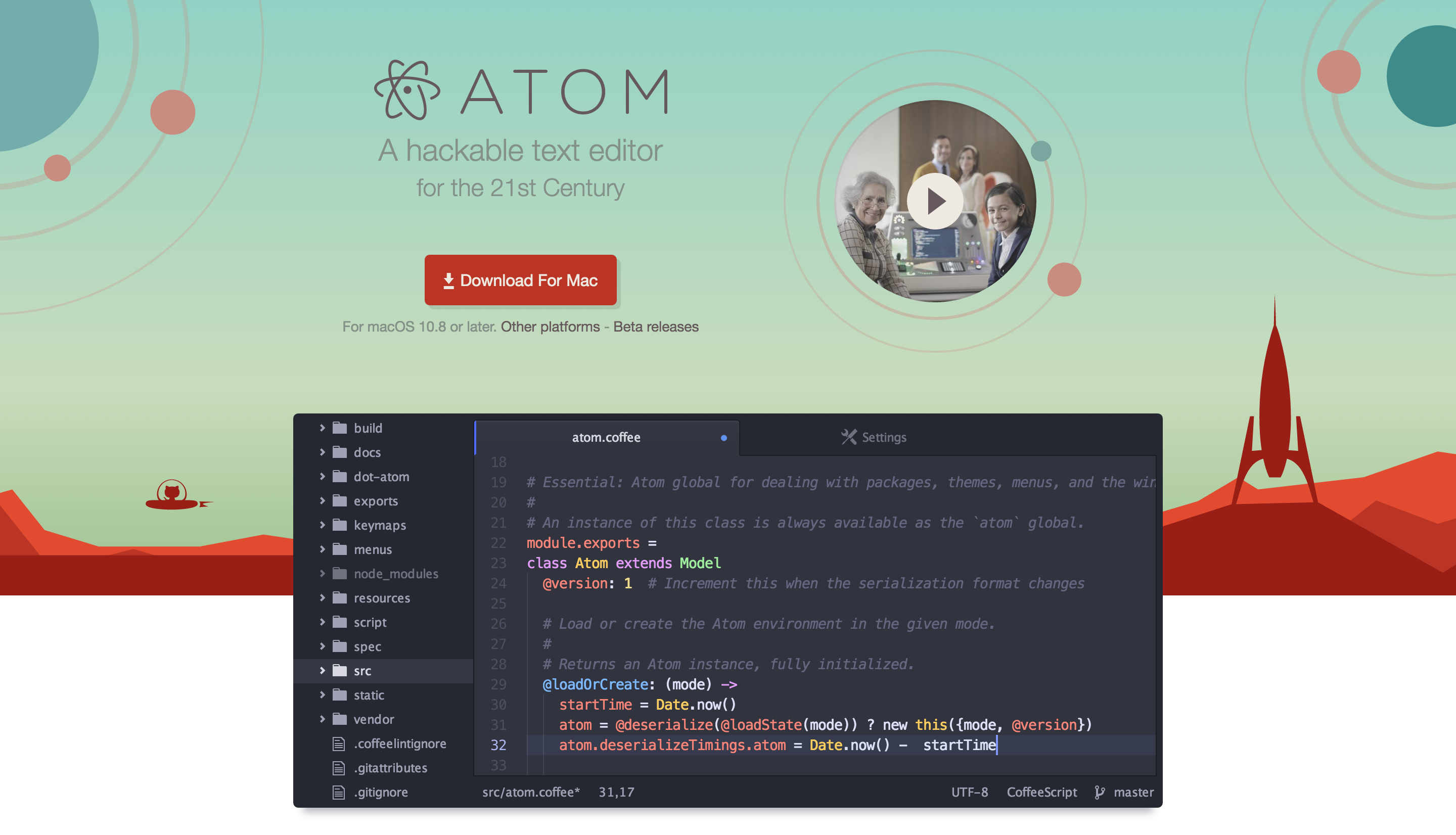
Sublime Text
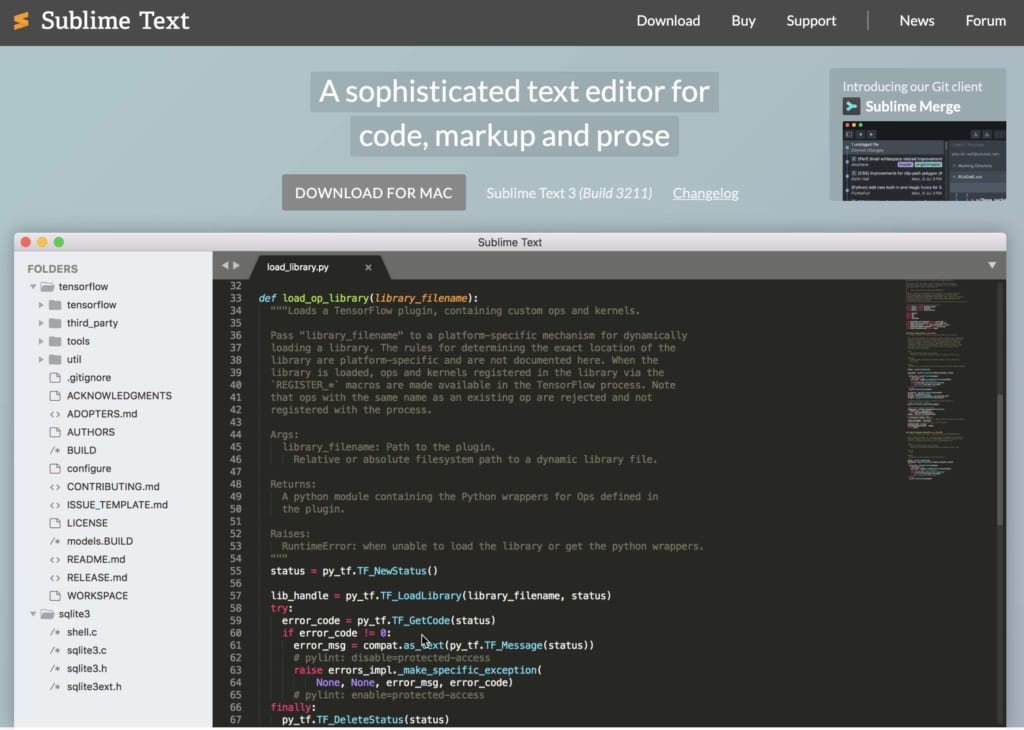
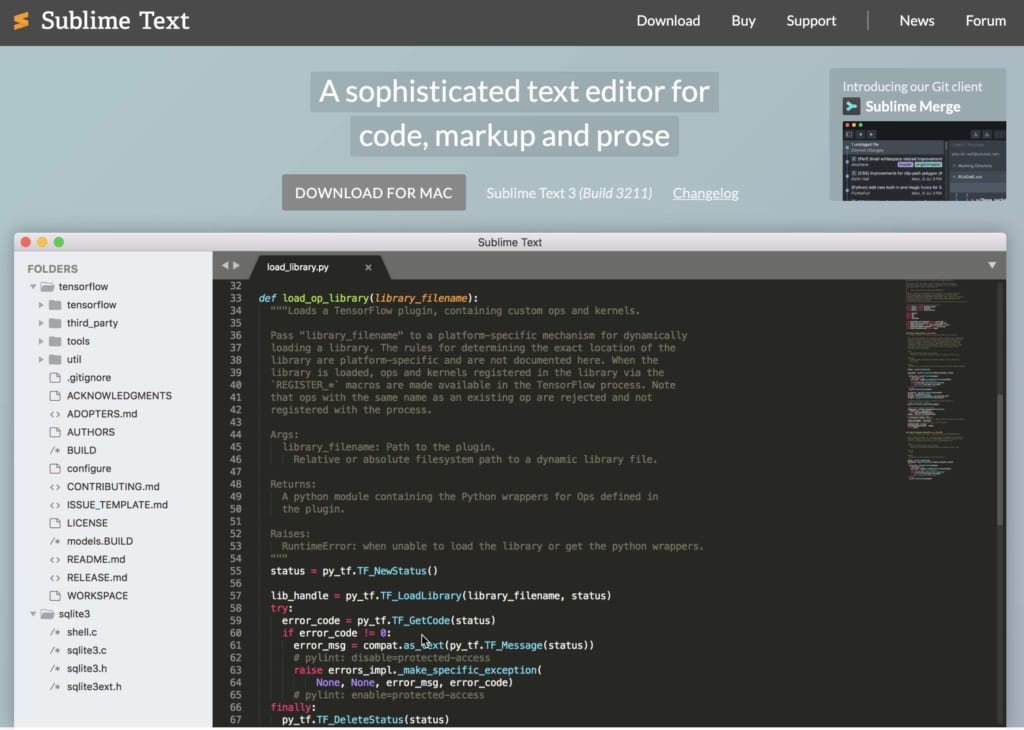
出典元:Sublime Text
Sublime HQが提供するWindows・macOS・Linuxで利用可能なクロスプラットフォームのテキストエディター。
Atomと同様にITエンジニアから人気の高いテキストエディターです。
使いやすいUIとプログラミングの効率をアップさせる豊富な機能と、ほぼ何でもカスタマイズできる拡張性の高さも魅力。プラグインのパッケージを追加することで、カスタマイズは簡単に行なえます。
「Japanize」というプラグインをインストールすると、日本語化が可能です。
無料で利用できますが、基本的にはシェアウェアなので気に入った場合にはライセンスを購入しましょう。
Sublime Text – A sophisticated text editor for code, markup and prose
Brackets
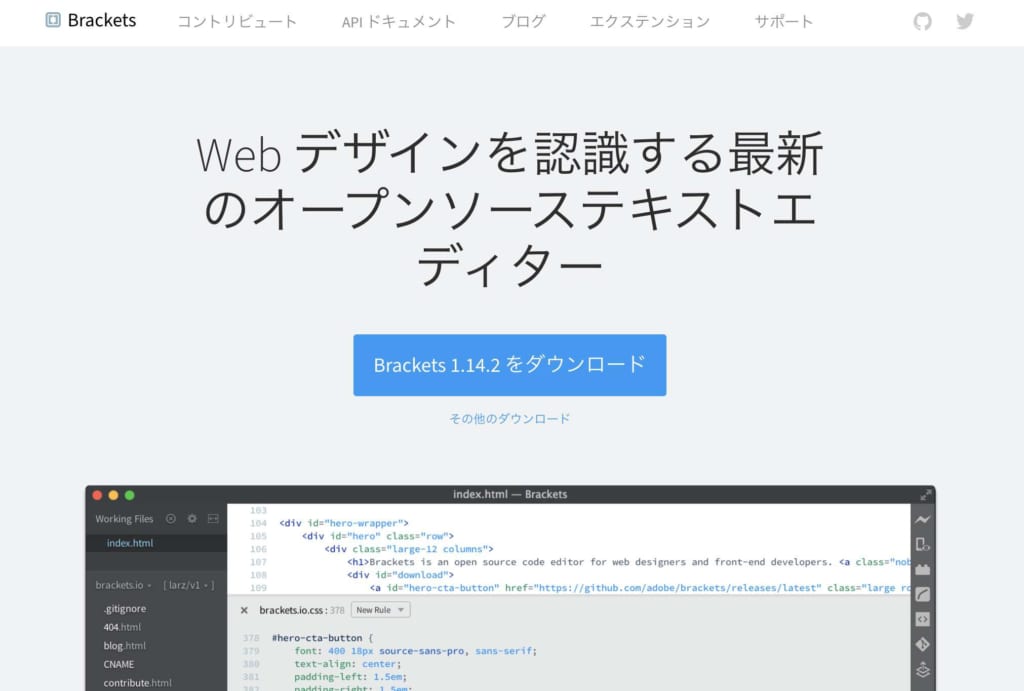
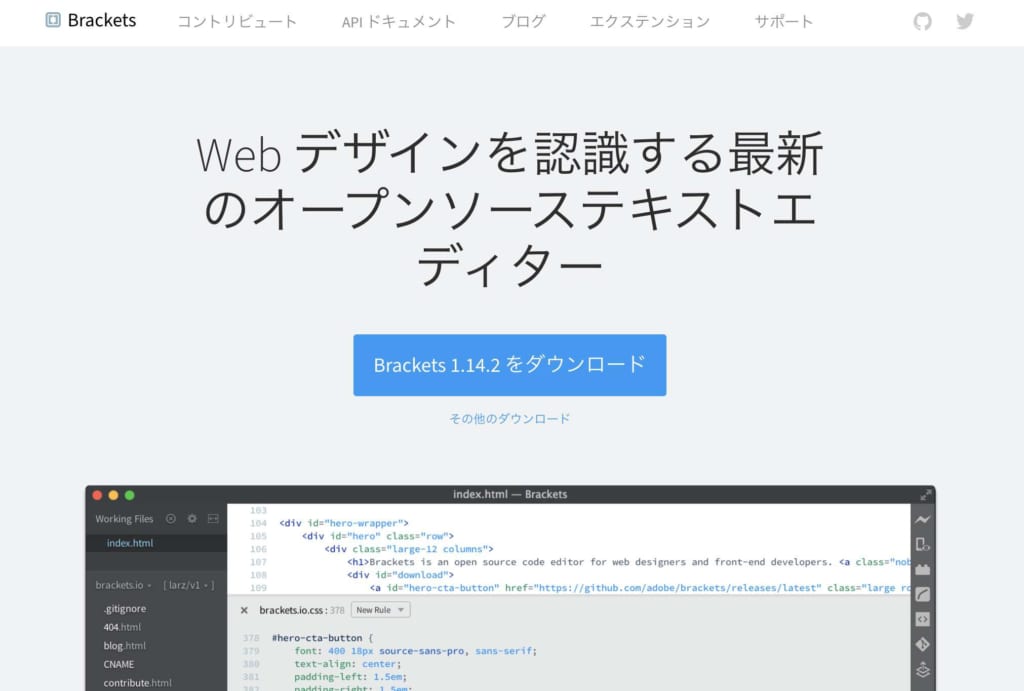
出典元:Brackets
Adobeが開発したBracketsは、オープンソースなので無料で利用できます。Windows 10でも利用可能です。
Webデザイナーやフロントエンドの開発者向けに作られていて、HTML/CSS・JavaScriptのコーディングに適しています。変更がすぐに確認できるライブプレビュー機能が便利。
HTML/CSSやJavaScriptだけでなく、30以上のプログラミング言語のコーディングにも対応。拡張機能をインストールしてカスタマイズもできます。
Brackets – Web デザインを認識する最新のオープンソースコードエディター
Notepad++
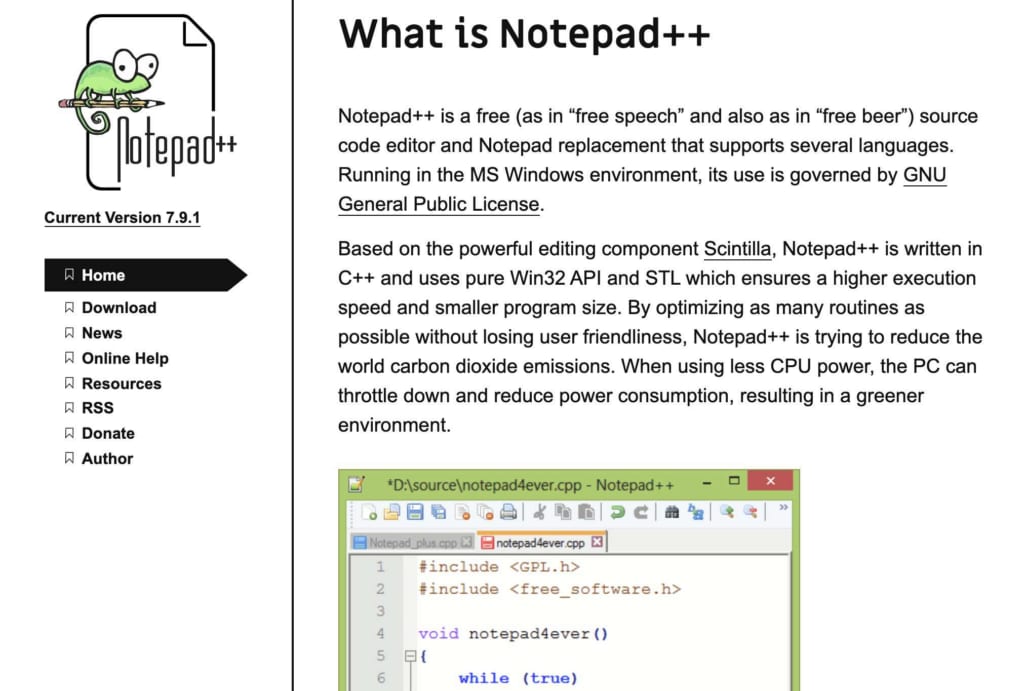
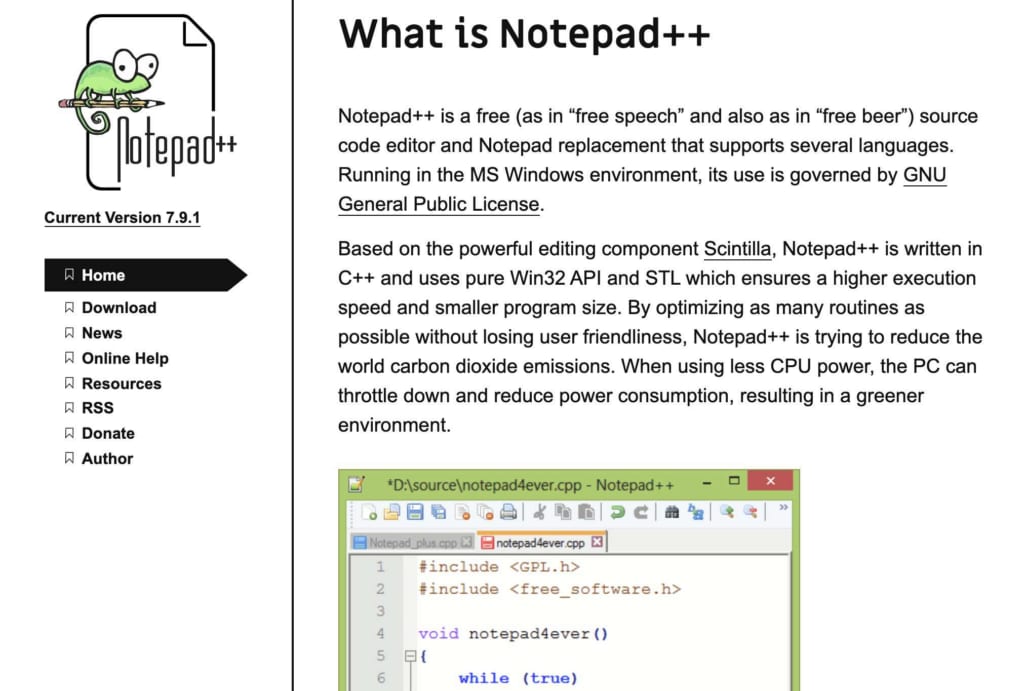
出典元:Notepad++
Notepad++は、オープンソースで開発されている無料のシンプルなテキストエディター。
ITエンジニア向けに作られていて、ソースコードの編集に便利な機能が豊富であることが特徴です。標準で30種類以上のプログラミング言語の編集に対応しています。
動作環境などは明記されていませんが、Windows 10でも動作するようです。
TextPad
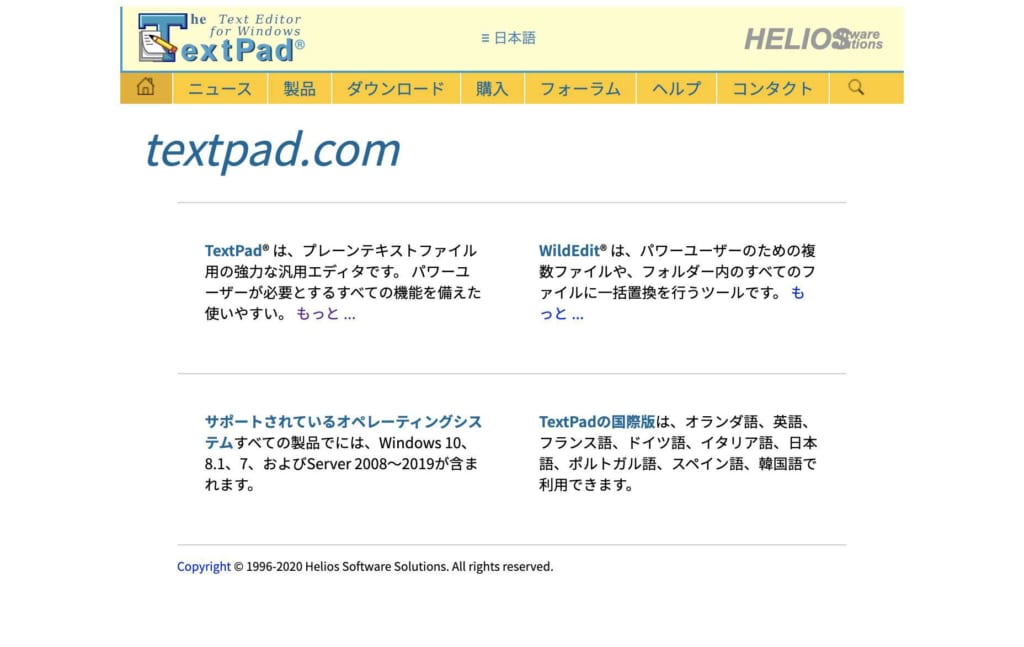
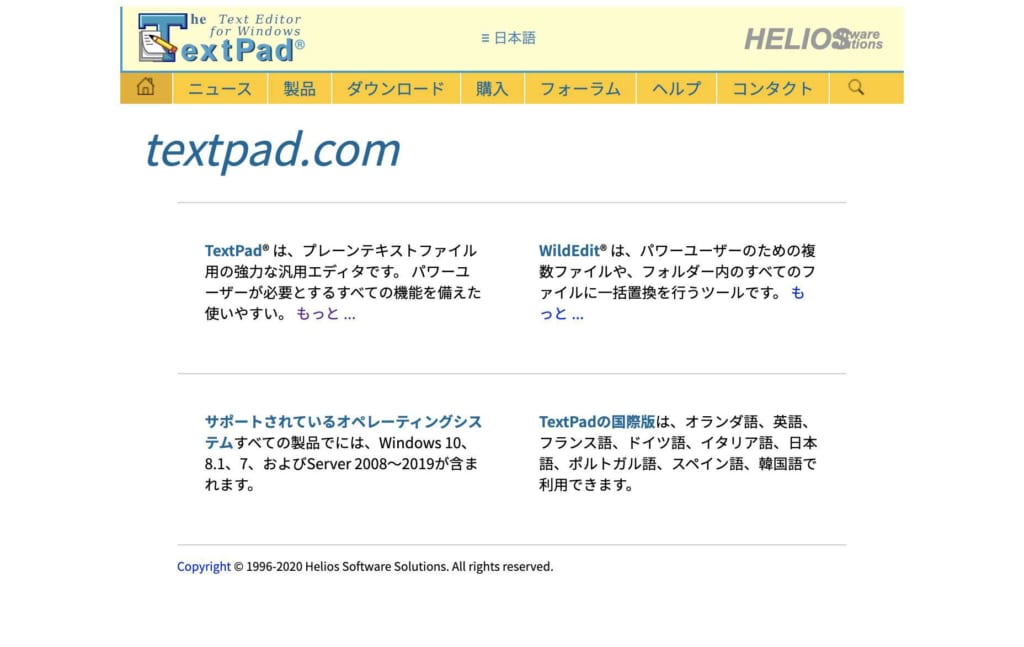
出典元:TextPad
コーディングから長文の記述まで、幅広い用途に利用できるテキストエディター「TextPad」。Windows 10にも対応しています。
編集の対象となるファイルをすぐに開けるドキュメントセレクター、さまざまなプログラミング言語の開発環境との連携、高度な置換や検索など機能も充実。
TextPadはシェアウェアで、無料の試用期間後は2,420円(税込)でライセンスを購入できます。
Vim
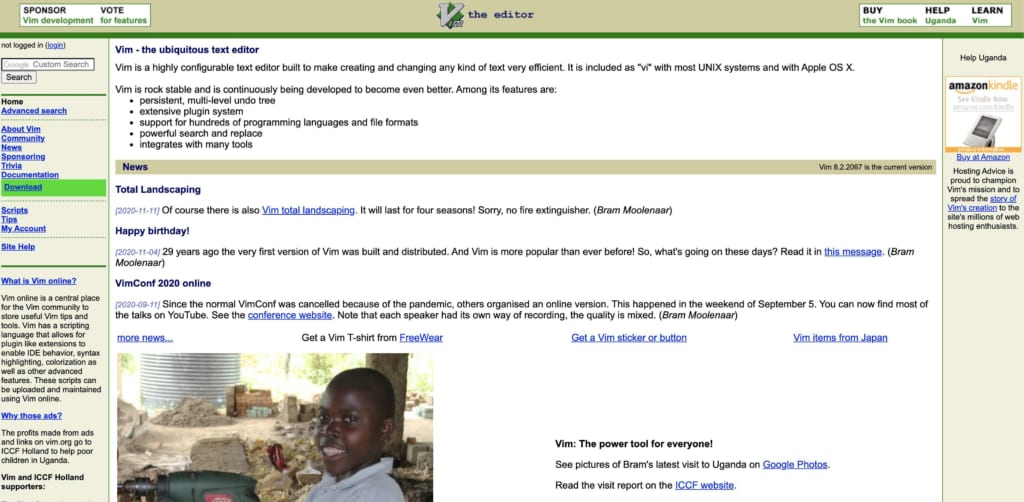
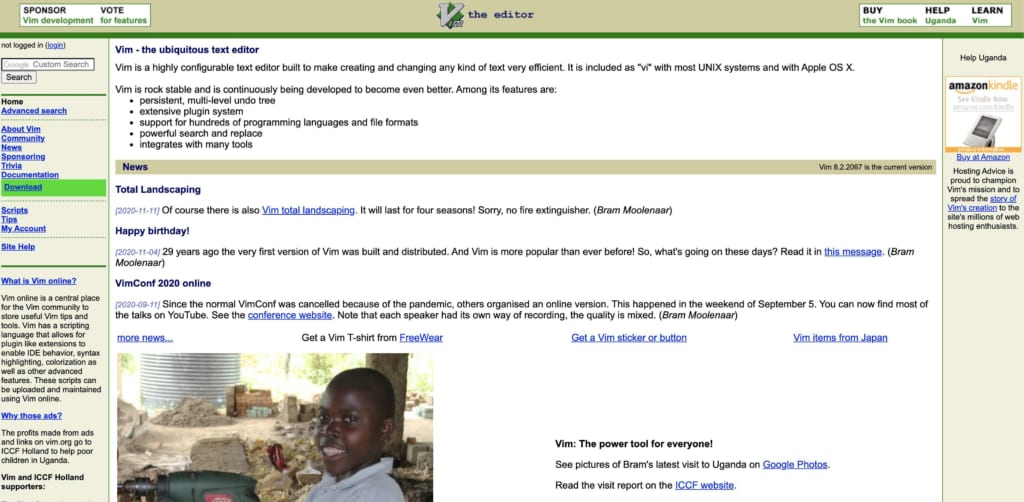
出典元:vim online
Vimは、ユニークなUNIX系テキストエディター。テキストベースのCUIでの操作が特徴です。
キーボードのみで操作が完結するため、効率的にコーディングが行なえます。反面、日本語の扱いが難しく、操作にも慣れが必要なのでやや上級者向けと言えるでしょう。
Windows 10に対応しており、フリーウェアとして無料で利用できます。

Windows向けシンプル・軽い国産テキストエディター
Windowsに対応したシンプルや軽いといった特徴を国産のテキストエディターを紹介します。
国産のテキストエディターは、設定や拡張機能のインストールを行わなくても標準で日本語に対応している点がポイント。
パソコン初心者でも国産のテキストエディターであれば、安心してすぐに利用できます。
サクラエディタ
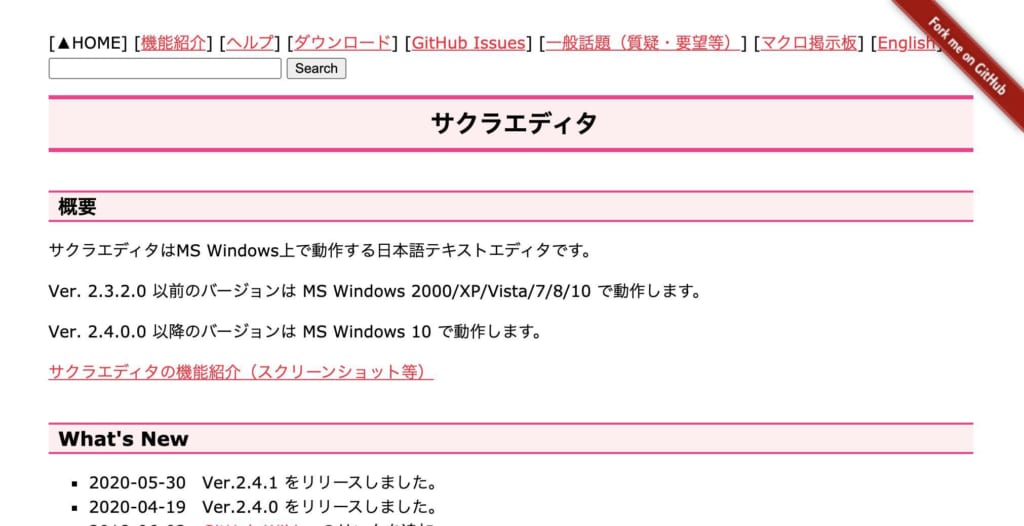
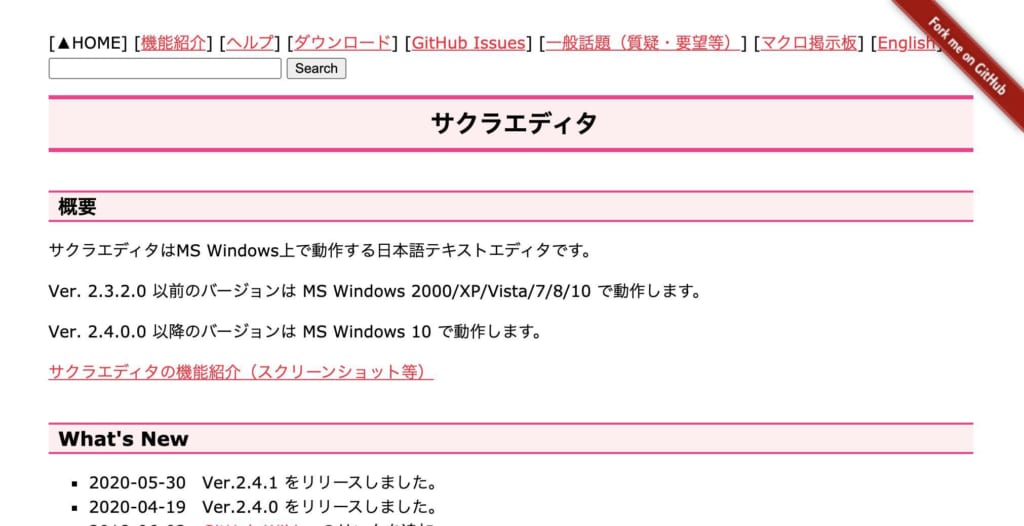
出典元:サクラエディタ
無料の国産テキストエディターとして人気の高い「サクラエディタ」。サクラエディタは、Windows 10対応です。
多くのプログラミング言語に対応しており、アウトライン解析・Grep・マクロなど機能も豊富。自分の使いやすいように設定できるカスタマイズ機能も用意されています。
この記事もオススメ
秀丸エディタ
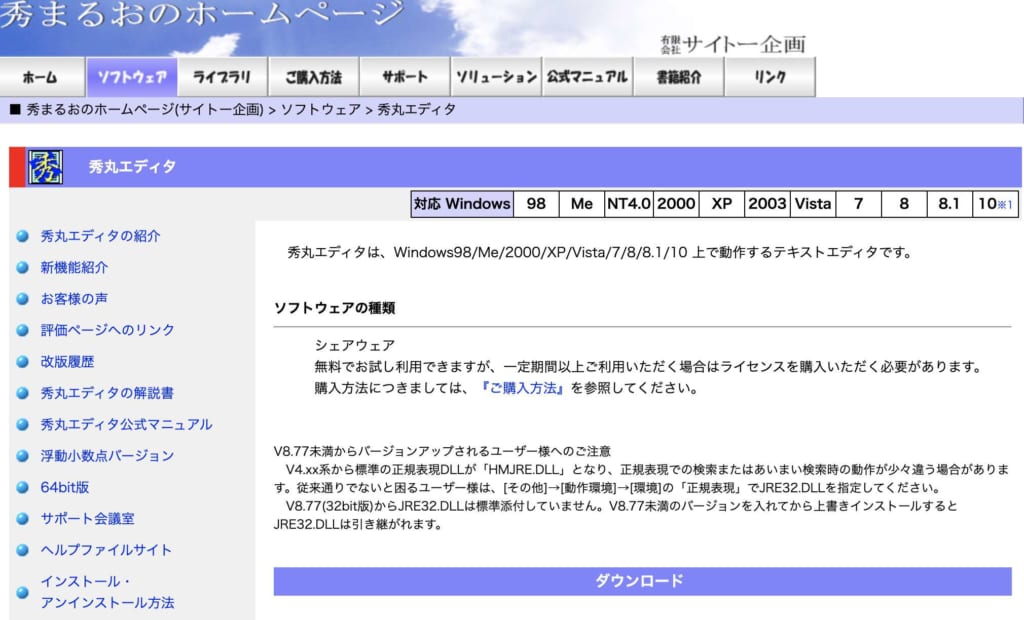
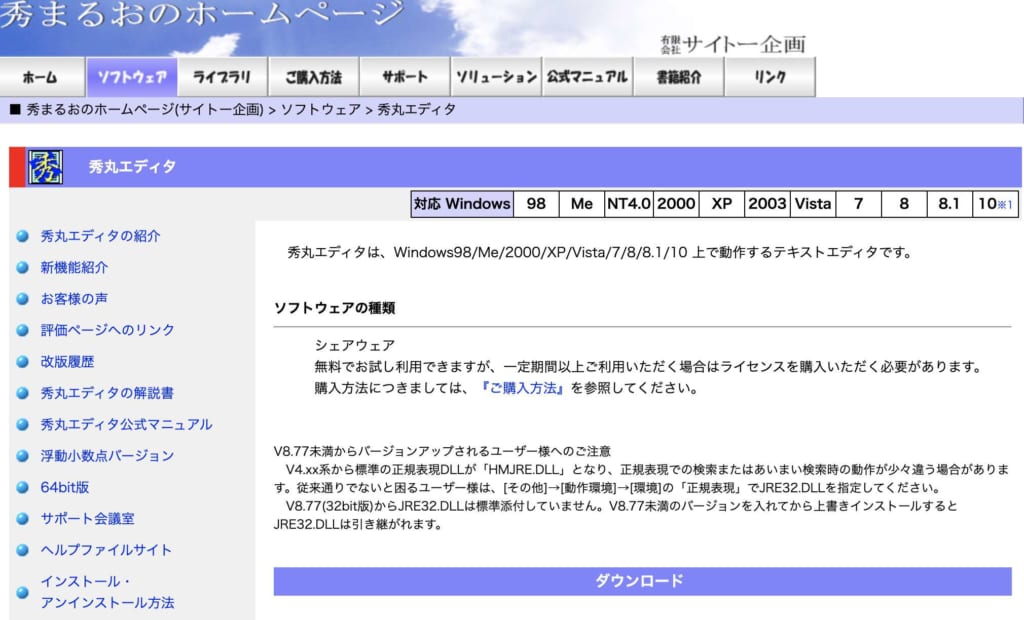
出典元:秀まるおのホームページ
動作が軽く高機能な国産の定番テキストエディター。サクラエディタと同様に、秀丸エディタも根強い人気を誇ります。
秀丸エディタはシェアウェアで、無料で試用可能でライセンスは4,840円(税込)で購入できます。
TeraPad
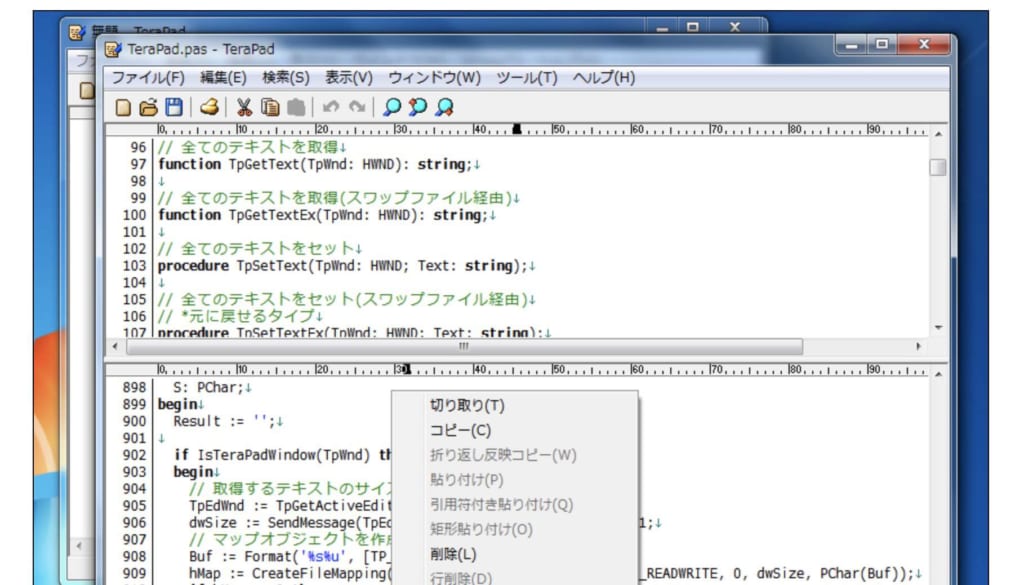
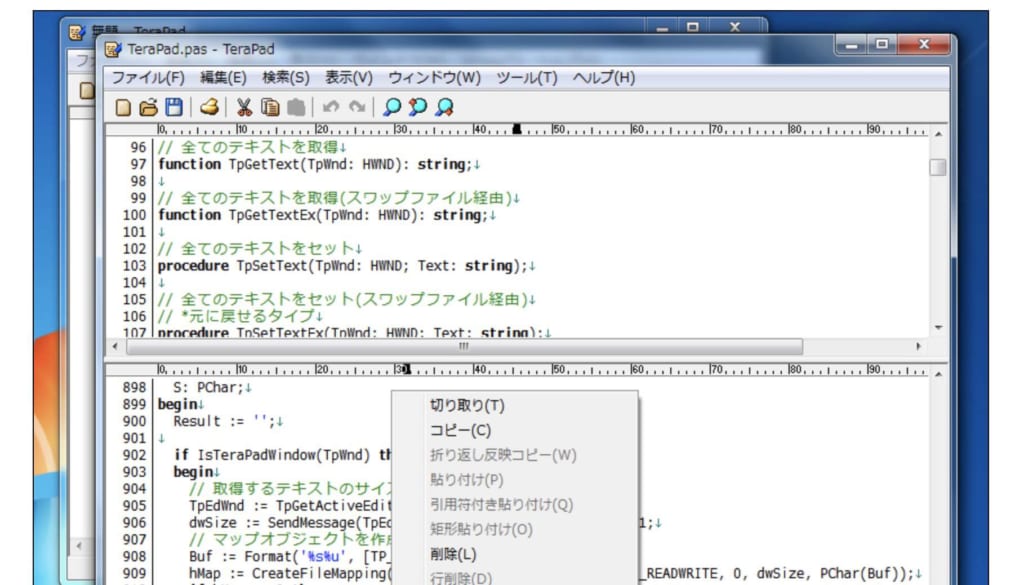
出典元:TeraPad
TeraPadは、シンプルで動作が軽いことが魅力のテキストエディターです。UIもわかりやすく、標準で日本語に対応しているので初心者でもとても使いやすいでしょう。
シンプルながらも行番号の表示・桁ルーラーの表示・主要なプログラミング言語の編集モードなど、テキストエディターに求められる基本的な機能は網羅されています。
2020年11月時点では、Windows 8まで動作環境として記載されており、Windows 10には非対応のようです。
TepaEditor
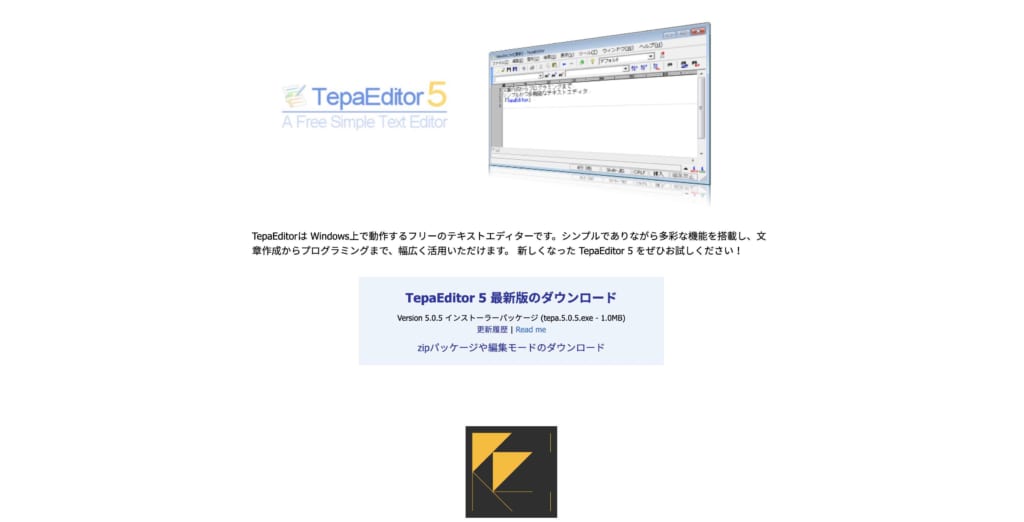
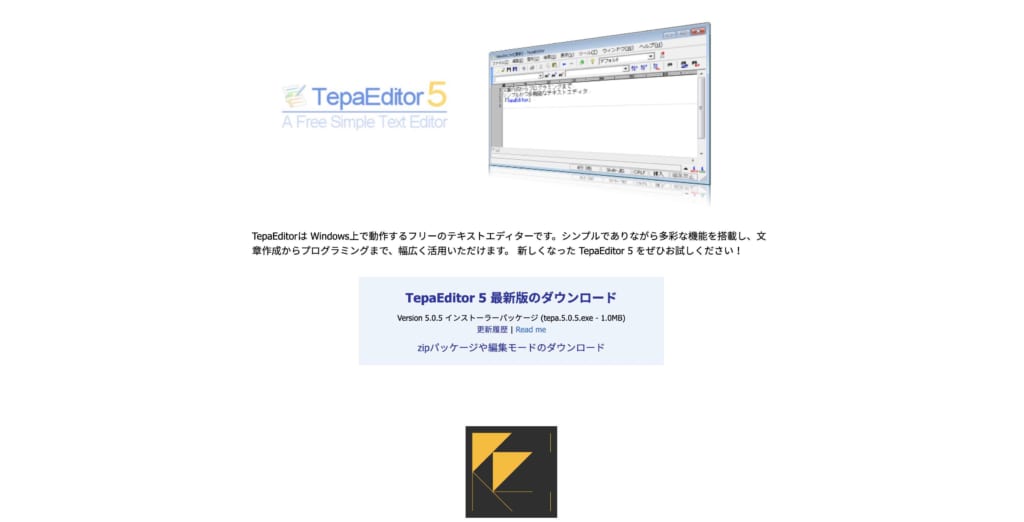
出典元:TepaEditor
編集モード機能・文章整形機能・サーチバーなど、幅広い機能を搭載した無料の国産テキストエディター。文章の作成からコーディングまでさまざまな用途に利用できます。
動作環境には、Windows Vistaまでが対応として記載されており、残念ながらWindows 10には対応していないようです。
TepaEditor | フリーの Windows用テキストエディター
小説・文章を書く時に便利なWindows向けのテキストエディター
小説や日本語の文章を書く時に最適な、縦書き対応のWindows向けのテキストエディターを紹介します。
Mery
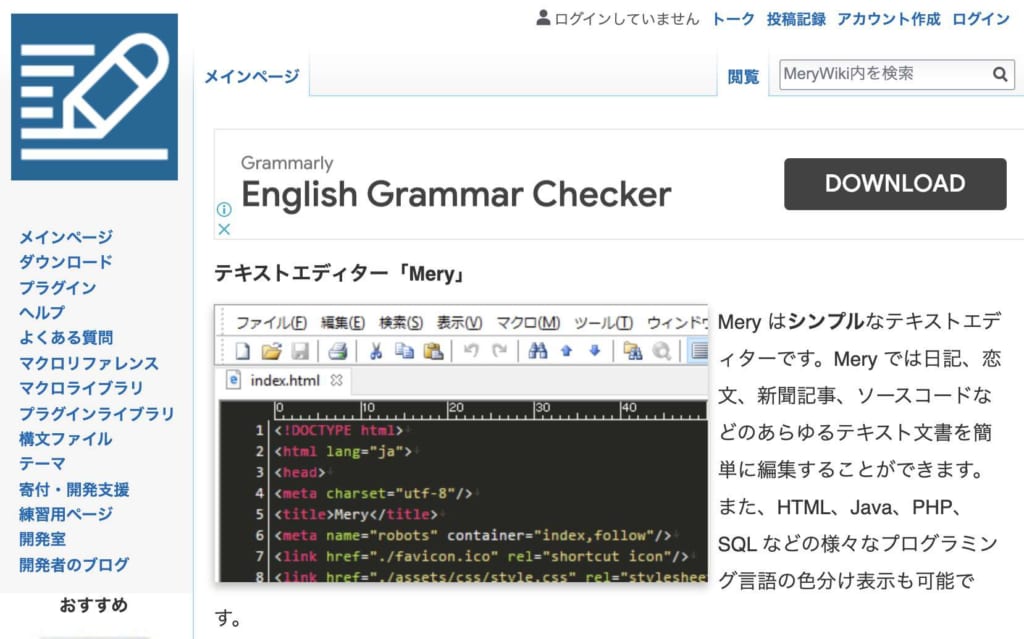
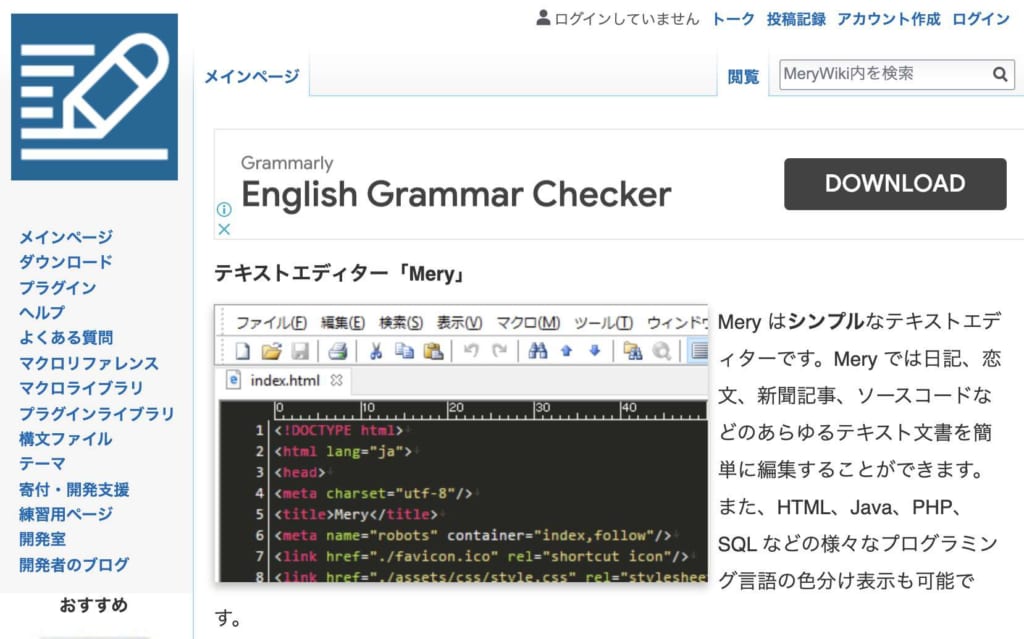
出典元:MeryWiki
Windows 10対応の日本語の縦書きに対応した、多機能な無料テキストエディター。
幅広いプログラミング言語に対応しており、コードの補完機能もサポートしています。メモ帳よりも少し高機能なテキストエディターを使いたいという場合におすすめです。
TATEditor
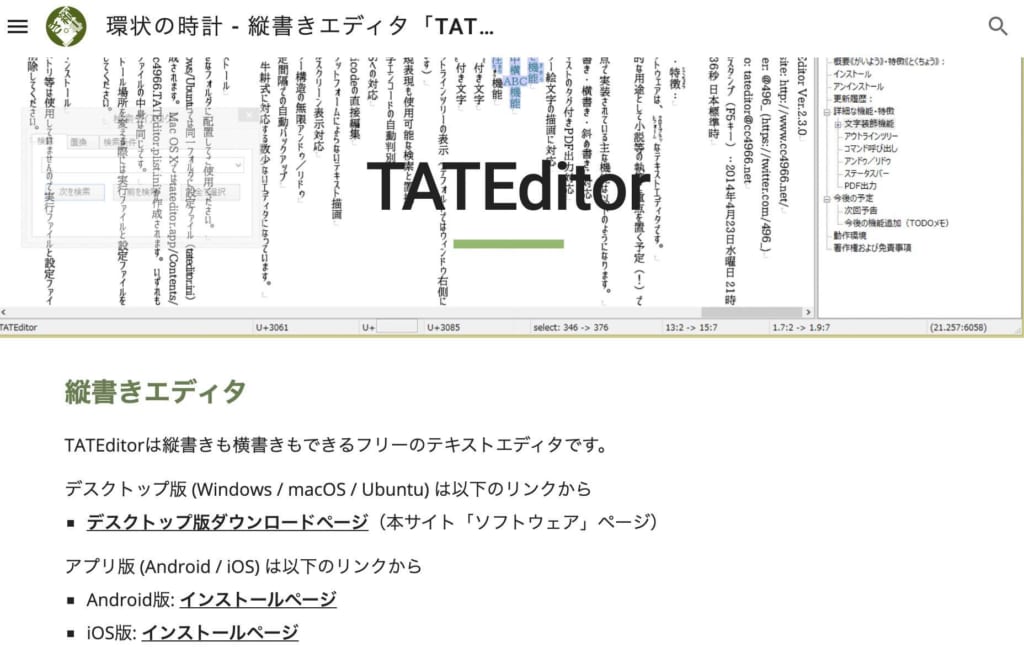
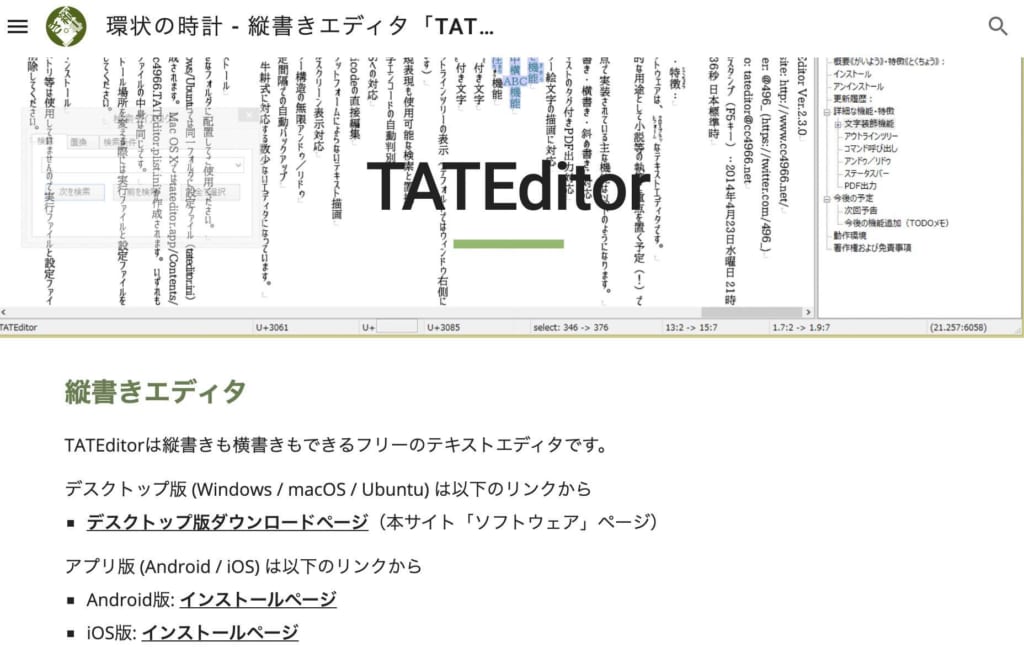
出典元:環状の時計
TATEditorは、縦書きに対応した人気の高い無料のテキストエディター。Windowsだけでなく、macOS・iOS・Androidなど、幅広いプラットフォームに対応しています。
ページ表示・ルビ・割注・アウトライン機能・EPUB出力など、文章を書く人にとってうれしい機能が揃っているので、快適に執筆が行えるでしょう。
環状の時計 – 縦書きエディタ「TATEditor」あります
VerticalEditor
Windows向けの縦書き対応のテキストエディターとして、VerticalEditorも有名です。
TATEditorと同様に文章の執筆に必要な機能がしっかり網羅されています。ただし、Windows 10には対応していないようです。
VerticalEditorの詳細情報 : Vector ソフトを探す!
自分に合ったテキストエディターを活用してWindowsで快適に作業しよう
さまざまなテキストエディターがありますが、大切なことは自分に合ったものを選ぶこと。
UI・必要な機能・価格などのバランスを考え、その上で自分が使いやすいと感じるものを選べば、普段の作業がより快適に行なえます。
仕事はもちろん、趣味で利用する場合でも、モチベーションアップにつながるツールを利用することはとても重要です。
テキストエディター選びに迷っている人は、ぜひこの記事を参考にして、自分に合ったテキストエディターを見つけてください。
この記事もオススメ



はじめての転職、何から始めればいいか分からないなら

「そろそろ転職したいけれど、失敗はしたくない……」そんな方へ、テックキャンプでは読むだけでIT転職が有利になる限定資料を無料プレゼント中!
例えばこのような疑問はありませんか。
・未経験OKの求人へ応募するのは危ない?
・IT業界転職における“35歳限界説”は本当?
・手に職をつけて収入を安定させられる職種は?
資料では、転職でよくある疑問について丁寧に解説します。IT業界だけでなく、転職を考えている全ての方におすすめです。
「自分がIT業界に向いているかどうか」など、IT転職に興味がある方は無料カウンセリングにもお気軽にお申し込みください。